ユーザーズガイド MICROSOFT INTELLIMOUSE EXPLORER PRODUCT GUIDE
Lastmanualsはユーザー主導型のハードウエア及びソフトウエアのマニュアル(ユーザーガイド・マニュアル・クイックスタート・技術情報など)を共有・保存・検索サービスを提供します。 製品を購入する前に必ずユーザーガイドを読みましょう!!!
もしこの書類があなたがお探しの取扱説明書・マニュアル・機能説明・回路図の場合は、今すぐダウンロード。Lastmanualsでは手軽に早くMICROSOFT INTELLIMOUSE EXPLORERのユーザマニュアルを入手できます。 MICROSOFT INTELLIMOUSE EXPLORERのユーザーガイドがあなたのお役に立てばと思っています。
MICROSOFT INTELLIMOUSE EXPLORERのユーザーガイドをLastmanualsがお手伝いします。

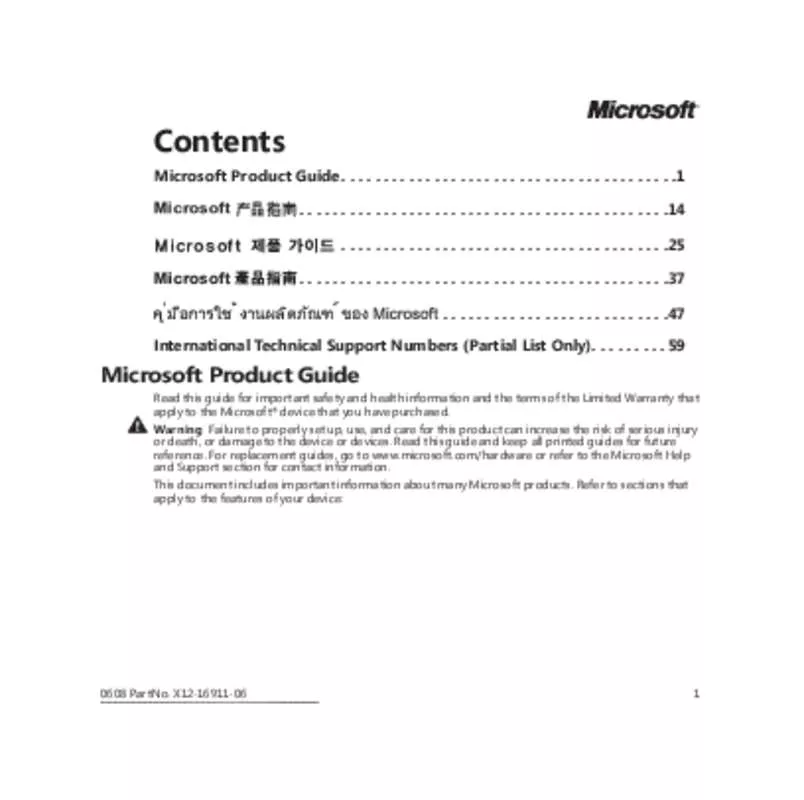
この製品に関連したマニュアルもダウンロードできます。
 MICROSOFT INTELLIMOUSE EXPLORER (398 ko)
MICROSOFT INTELLIMOUSE EXPLORER (398 ko)
 MICROSOFT INTELLIMOUSE EXPLORER DATASHEET (98 ko)
MICROSOFT INTELLIMOUSE EXPLORER DATASHEET (98 ko)
 MICROSOFT INTELLIMOUSE EXPLORER QUICK START GUIDE (642 ko)
MICROSOFT INTELLIMOUSE EXPLORER QUICK START GUIDE (642 ko)
マニュアル抽象的: マニュアル MICROSOFT INTELLIMOUSE EXPLORERPRODUCT GUIDE
詳しい操作方法はユーザーガイドに記載されています。
[. . . ] 8 SD カードを入れる / 取り出す . . . . . . . . . . . . . . . . . . . . . . . . . . . . 10 本体スタンドと アンテナの使いかた . . . . . . . . . 11 本機でできる再生・録画 . . . 12 電源の準備をする. . . . . . . . . . . . . [. . . ] 保証とアフターサービス (よくお読みください) 91 . . . . . さくいん . . . . . . . . . . . . . . . . . . . . . . . . . . . . 95
準 備
テ レ ビ を 見 る / 録 る
ビ デ オ を 見 る
写 真 を 見 る
音 楽
■ 本書内の表記とイラストについて
• 本機は、SD カード /microSD カードスロットを搭載しており、お持ちのカー ドに合わせてお使いいただけます。 本書では、 必要な場合を除いて、 これらのカー ドを「SD カード」と表記しています。 • 本書内の画面イラストは、 「ビデオを見る」や「音楽を聴く」では、SD カード を例に、 「写真を見る」では、内蔵メモリーを例に説明しています。 • 本書内の写真は、説明のためスチル写真から合成しています。また、本書内の 製品姿図・イラスト・画面などは実物と多少異なりますが、ご了承ください。
そ の 他
を 聴 く 各 種 設 定
この装置は、情報処理装置等電波障害自主規制協議会(VCCI)の基準に基づくクラス B 情 報技術装置です。この装置は、家庭環境で使用することを目的としていますが、この装置が ラジオやテレビジョン受信機に近接して使用されると、受信障害を引き起こすことがありま す。取扱説明書に従って正しい取り扱いをしてください。
5
1. 付属品
付属品をご確認ください。 かっこ【 】内は、買い替え時の品番です。 品番は、2009 年 7 月現在のものです。品番は変更される場合が あります。
□ AC アダプター 【RFEA503J】
□ USB 接続ケーブル 【K1HY04AD0001】
□ ステレオインサイドホン 【L0BAB0000217】
□ 外付けスタンド 【RFA3051】
□ CD-ROM
□ ハンドストラップ 【RFC0151】
□ SD メモリーカード (2 GB)
本機はリチウムイオン充電式電池を内蔵しています。 • 包装材料などは商品を取り出したあと、適切に処理をしてください。 別売品のご紹介(2009 年 7 月現在) ソフトケース RP-SB450
付属品と別売品は販売店でお買い求めいただけます。 パナソニックの家電製品直販サイト「パナセンス」でお 買い求めいただけるものもあります。詳しくは「パナセ ンス」のサイトをご覧ください。 http://club. panasonic. jp/mall/sense/
6
2. まずお読みください
■ テレビ放送について
地上デジタル放送(ワンセグ)を視聴することができます。 (アナログ放送は受信できません。 ) ワンセグ(地上デジタルテレビ放送1セグメント部分受信サービス)とは • 携帯端末向けの地上デジタルテレビ放送で、UHF 電波を使い、屋外を移動し ながらでも映像と音声、さらにデータ放送を楽しめるのが特長です。2006 年 4 月 1 日より、NHK および民放各社からサービスが開始されています。 (お住まいの地域によっては、放送されない地域もあります。 ) • ワンセグについて詳しくは、下記ホームページをご覧ください。 社団法人 デジタル放送推進協会 http://www. dpa. or. jp
準 備
• 本機は緊急警報放送、データ放送サービスには対応していません。 • 画面が小さい携帯端末用の放送サービスのため、画質が粗く感じられたり、映 像の動きがなめらかでないことがあります。 • 放送エリア内でも、地形や構造物といった周 囲の環境、本機を使用する場所や向き、電波 状況によっては受信できないことがあります。
■ 本機は防水対応ではありません
お風呂など水のかかるところでは使用しないでください。
■ 記録内容の補償はできません
• 本機及び、SD カードや内蔵メモリーの不具合で記録されなかった場合の内容 の補償についてはご容赦ください。 SD カード /microSD カード : 録画、音楽データ、写真データ 内蔵メモリー : 写真データ • 本機を修理した場合、内蔵メモリーはお買い上げ時の状態になるときがありま すのでパソコンなどでデ−タのバックアップをおすすめします。 • 本製品によるデータの破損につきましては、当社は一切の責任を負いかねます ので、あらかじめご了承ください。
■ ステレオインサイドホンについて
• 付属のイヤーパッドを交換する場合は右図のよ うに取り付けてください。 • 冬場など空気が乾燥しているときは、静電気によっ てプチプチと異音が聞こえたり、耳元でパチッと放 電することがあります。これは衣服などに帯電した静電気によるもので故障ではあり ません。市販の静電気防止スプレーなどを使用することで軽減することがあります。
音のエチケット 楽しい音楽も時と場所によっては気になるものです。特に静 かな夜間には窓を閉めたり、ヘッドホンをご使用になるのも 一つの方法です。 音のエチケット シンボルマーク
7
3. 各部の名前
電源ボタン [POWER 8] (P16) 動作表示ランプ 音量ボタン [3] 4] [ 充電中 点灯
録画 (準備 / 中断) 約 1 秒間隔で点滅 中 ・音楽再生中 ・画面表示オフ中 (テレビ視聴中や ビデオ再生時)
約 3 秒間隔で点滅
明るさセンサー※ (P67)
モードボタン [MODE] メニューボタン [MENU] 戻るボタン [RETURN] メニュー設定時などに押 すと、前の画面に戻りま す。 液晶モニター カードふた
十字キー e/r/w/q/ 中央 再生操作、モード選択、メニュー設定時などに 押して操作します。 ■ 本書での十字キー操作の表現 例:e で選び、中央を押す
上を押す 中央を押す
SD カード スロット(P10) microSD カード スロット(P10)
DC 入力端子(P13) USB 端子(P65)
8
※ 本機を手に持ったとき、 指で明るさセンサーの窓をふさいだり、 シールを貼っ たりしないでください。 センサーは周囲の明るさを検知して自動的に画面の明るさを変えており、セ ンサーの窓をふさいでいる間は、明るさの検知ができなくなる場合がありま す。
ハンドストラップ取付部 リセットボタン [RESET] 電源が入らない / 電源が切 れないなど本機が正常に動 作しないときなどに、ク リップのようなものを使っ て押してください。 準 備
アンテナ(P11)
ヘッドホン端子 (φ3. 5 mm ステレオ ミニジャック)
本体スタンド(P11)
スピーカー (モノラル) ホールドつまみ [HOLD] ホールド状態にすると、ボタン操作を受け 付けなくなります。 ホールド解除 ホールド
製造番号について 本体スタンドを開いたところに記載 されています。
SER. NO XX 年製 xxxxxxxxxx x 製造番号
• ホールド状態にすると、再生が中断する などの誤操作防止になります。 また、ポケットやかばんに入れたときに 起こる誤操作や、誤操作による電池の消 耗を防ぎます。
9
4. SD カードを入れる / 取り出す
1 カードふたを開ける 3 カードふたを閉じる
カードふたをまっすぐ押し込んで 閉じる
2 SD カードを入れる(出す)
miniSD カード /microSD カード
• miniSD カードは専用のアダプターに 装着して、SD カードスロット(P8) に挿入してください。 miniSDカード • microSD カードは、直接本機の microSD カードスロット(P8)に 挿入してください。
入れるとき SD カードの向きに気をつけて、 「カ チッ」と音がするまでまっすぐ奥まで 入れてください。 出すとき SD カードを「カチッ」と音がするま で押して、まっすぐ引き出してくださ い。
SD カードの書き込み禁止スイッチ
書き込み 禁止スイッチ スイッチを「LOCK」側にしておくと、 SD カードへの書き込みやデータの消 去、フォーマットはできなくなります。 戻すと可能になります。
お知らせ
• SD カード(80 ページに記載)以外のカードは入れないでください。 • 本機で再生中、録画中、コピー中および USB 接続してデータを転送している ときは SD カードを取り出さないでください。転送中や録画中に取り出すと、 SD カードの内容が破壊される場合があります。
10
5. 充電する
お買い上げ時、充電式電池は充電されていませんので、充電してからお使いください。 • 本機はリチウムイオン充電式電池を内蔵しています。製品廃棄のとき以外は取 り外さないでください。
1
(電源が入っている場合は)
[POWER 8] を押して、電 源を切る する(P13)
エコ充電の設定
はじめてお使いの場合は、まずチャン ネル設定(P16)をしてから、設定し てください。 通常充電か、エコ充電かを設定します。 通常充電(オフ) : 100 % の充電になり、1 回の充電で 長時間使用したい場合に向いています。 (お買い上げ時の設定) エコ充電(オン) : 90 % の充電で充電完了になり、電池 寿命(充電回数)を長持ちさせたい場 合に向いています。 (電池持続時間は通 常充電の 90 % になります。 )
• 電源を入れておく(P16)
2 本機と AC アダプターを接続
充電中:点灯 充電完了:消灯 動作表示ランプ
お知らせ
• 電源が入っているときでも充電され ますが、満充電になるまで約 10 時 間かかります。 (お買い上げ時の設定 の場合)また、充電中の表示はされ ません。 • 電池残量を使い切らなくても、継ぎ 足し充電が可能です。 • 内蔵の充電式電池は、屋外に持ち出 す場合の電源として使用できます。 部屋などで長時間テレビを見る場合 は、AC アダプターを使用すると、電 池残量を気にせず視聴することがで きます。
1 [MENU]を押す 2 e/r で[その他の機能へ]
を選び、中央を押す
MENU RETURN
画面例は[テレビを見る・録る]モー ドの場合
14
3 e/r で[初期設定]を選び、
中央を押す
内蔵電池について
■ 充電時間
通常充電時 約 4 時間 30 分 エコ充電時 約 3 時間 − 周囲温度 25 ℃で充電時 − 電池を使い切った状態※から充電時 ※ [ 電池残量がありません。充電し てください。 と表示されます。 ]
準 備
MENU RETURN
4 e/r で[エコ充電設定]を
選ぶ
MENU RETURN
充電環境について 充電は周囲温度 5 ℃∼ 35 ℃で行っ てください。温度が低いまたは高いと きは、充電にかかる時間が長くなった り、充電できない場合があります。こ の場合、液晶モニターにメッセージ (P73)が表示され、動作表示ランプ が約 0. 5 秒間隔で点滅します。 通常充電時 エコ充電時 約 500 回 通常充電時の約 2 倍
5 w/q で[オフ]または[オン] ■ 充電回数
を選ぶ
オフ:通常充電 オン:エコ充電 ◇メニュー画面を消すには [MENU] を押してください。
お知らせ
■ 上手にお使いになるには
以下の使いかたをすることにより、電 池寿命(充電回数)が長持ちします。 • エコ充電設定を[オン]で充電して ください。 • 長期間使用しない場合は、定期的に (約 1 カ月に一度) 充電してください。
• 1 分以上操作しない場合、メニュー 画面が消えます。
電池持続時間については:P84
■ 電池残量表示について
表示が消えているときは、十字キーの e を押すと確認できます。 表示を消している場合でも[ ]にな ると常時表示に切り換わり、しばらく すると電源が切れます。 [ ]表示に変わったときは早めに充 電してください。
15
9. 電源を入れてチャンネル設定する
[POWER 8] 電源を入 / 切し ます。 十字キー
[POWER 8] を押して電源を入 れる
お買い上げ時はチャンネル設定されて いません。以下の手順でチャンネル設 定をしてください。 • チャンネル設定はご使用になる場所 で行ってください。
• アンテナを立てておく(P11)
e/r/w/q/ 中央
1 画面を確認し、十字キー中央
を押す
[RETURN]
押すたびに前の画面へ戻 ります。 都道府県 (地域) に登録されているチャ ンネルについて 放送局名は、2009 年 7 月時点の放 送局運用規定に基づいています。 • ご使用の地域によっては、電波状況 が悪いチャンネルも登録されている 場合があります。 • ワンセグサービスが開始されていな いチャンネルも登録されています が、サービスが開始されるまでは視 聴できません。 • 登録されているチャンネルの放送局 名や周波数は、将来変更になる場合 があります。
2 チャンネル設定の方法を確認
し、十字キー中央を押す
RETURN
3 e/r で使用する地域を選び、
中央を押す
RETURN 戻る
• 地域が特定できない場合は[チャンネ ルスキャン]を選んで手順 5 へすすん でください。
16
4 e/r で都道府県を選び、中
央を押す
■ 消去したいチャンネルがある 場合
チャンネル設定を終えてから、映り の悪いチャンネルや不要なチャンネ ルを消去することができます。
準 備 チャンネルを消去するには:P22
5 画面を確認し、十字キー中央
を押す
8
RETURN
画面を確認し、十字キー中 央を押す
現在設定中の場所で受信可能なチャン ネルを調べて表示します。※
6 チャンネル一覧を確認し、十
字キー中央を押す
• 上記の操作でチャンネルは[ホーム] に登録されています。本機では[ホー ム]のほか、 [おでかけ]にもチャン ネルを登録できます。
[ おでかけ]に登録する:P21
RETURN
7 w/q で[登録する]を選び、
中央を押す
• 登録し直したいときは、 [やり直す] を選んで手順 1 から再度操作してく ださい。
お知らせ
※都道府県(地域)に登録されているチャンネルと検索されたチャンネルが表示 されます。 (手順 3 で[チャンネルスキャン]を選んだ場合は、検索されたチャ ンネルのみ表示されます。 ) • 約 5 分以上操作しない場合は、自動的に電源が切れます。 (オートパワーオフ) • 放送局は最大 18 局まで登録できます。 • ひとつのチャンネル内で複数の番組が放送されるサービスに対応するチャンネ ルがある場合は、放送局の末尾に「-2」 「-3」が表示されます。
17
1. テレビ放送を見る
■ 本書での十字キー操作の表現 例:e で選び、中央を押す
上を押す 中央を押す
番組を選ぶ
w/q を押す
音量の調整
[ − ][ + ] を押す • お買い上げ時の設定: [15] •[0]∼[25]の間で設定できます。
• アンテナを立てておく(P11)
1 [MODE]を押す
■ 映像の乱れがあるときは
屋内などで電波状況が悪い場合、映像
や音声が止まったり乱れたりします。 ・ 2 e/r で[テレビを見る 録る] 場所を変えたり、アンテナの角度を調 を選び、中央を押す 整してください。
RETURN
RETURN
4 25
テレビ放送を受信します。番組情報表 示(P19)はしばらくすると消えます。
お知らせ
18
•[現在のチャンネル一覧と異なる放送局を受信しています。設定を変更してくだ さい。 ]が表示される場合、チャンネル設定をしたときと異なる地域の放送を受 信しています。チャンネルを設定し直してください。 (P21) • モード切換画面やメニュー設定画面では、1 分以上操作しない場合、切換 / 設 定画面が消えます。
■ 番組情報表示を切り換えるには
テレビ放送を視聴中に十字キーの e を押すと現在視聴中の放送局名や電池残量など の表示 / 非表示を切り換えることができます。e を押すたびに表示が変わります。
①
②
RETURN
③
テ レ ビ を 見 る / 録 る
e を押さなくても、5 秒経過すると 自動的に③の画面に変わります。 • 電池残量少のとき、 [
A
4 25 4 25
]が表示されます。 (P15) [
B C D E
]は消せません。
番組名が長い場合は、 全部を表示できません。
F
RETURN
4 25 4 25
G
選択しているチャンネルを表示 [ホーム]/[おでかけ]のどちらに登録したチャンネルを受信しているかを表示(P21) : [ホーム] : [おでかけ] 電波の受信レベルの目安 強 弱 : [小声を大きくする]を設定時(P68) :電池残量表示(P15) :AC アダプター使用時 十字キーの操作ガイド、[RETURN] の操作ガイド • 対応するキーやボタンを押すとガイド表示の動作をします。 SD カードへの録画可能時間の目安 例) 残量 1:30 SD カードの残量が1時間 30 分です。 残量 ‒ ‒:‒ ‒ SD カードが入っていません。 •[録画先メモリー選択] (P23)で選択したメモリーのアイコンが表示さ れます。 ( : SD カード / : microSD カード) • 録画可能時間について、詳しくは 85 ページをお読みください。
19
2. 選局する
•[テレビを見る・録る]モードにしておく(P18)
番組表から選局する
番組表を表示し、番組内容を確認しながら 現在視聴できる番組を選ぶことができます。
チャンネル一覧から選 局する
1 テレビを視聴中に
[RETURN]を押す
1 [MENU]を押す
[番組を選ぶ] を選び、 2 e/r で 中央を押す
2 e/r でチャンネルを選び、
中央を押す
3 e/r で[番組表を見る]を
選び、中央を押す
4 w/q でチャンネルを選ぶ
RETURN
• 放送局または時間帯によって、番組 表の番組数が少ないことがあります。 ◇ 番組表を消すには [MENU] を押してください。
e/r でチャンネルを選んでも、 画面は変更したチャンネルに 切り換わりません。
■ 番組内容を見る
手順 で e/r/w/q を押して番組を 選び、中央を押すと番組内容を表示す ることができます。 チャンネルを選ぶ: 番組を選ぶ : w/q を押す e/r を押す
◇ 番組内容を消すには w/q で [視聴画面へ]または[戻る] を選び、中央を押してください。
お知らせ
• 番組表には、最大 10 番組まで表示 されます。
20
3. 1 枚ずつ書き出す(コピー) (内蔵メモリー → SD カード)
1 枚ずつ写真を選んで書き出す
• SD/microSD カードを本機に入れておく(P10) •[写真を見る]モードにしておく(P40) • 再生メモリーを[内蔵メモリー]に切り換えておく(P41)
1 [MENU]を押す 2 e/r で[写真をコピーする]
を選び、中央を押す
5 e/r/w/q で写真を選び、中
央を押す
6 写真がシングル表示された
ら、十字キー中央を押す
3 e/r で[1 枚ずつ書き出す]
を選び、中央を押す
7 w/q で[はい]を選び、中
央を押す
◇コピーを終了するには [RETURN] を押してください。
MENU RETURN
4 w/q でコピー先のカードを
選び、中央を押す
お知らせ
• 再生できる写真の仕様が機器により異なるため、お使いの機器(携帯電話、デ ジタルカメラなど)によっては、本機でコピーした写真を再生できない場合が あります。 • SD/microSD カードを挿入すると右 のポップアップメニューが表示され ます。40 ページの「ポップアップメ ニューを使う」をお読みください。
RETURN
52
8. 写真の再生設定
•[写真を見る]モードにしておく(P40)
スライドショー順序
● ノーマル 写真のフォルダ名 / ファイル名に付 与された文字コード順に再生します。 ○ ランダム 順不同にフォルダが選択され、フォ ルダ内の写真を順不同に再生します。 ‒ ランダム再生中は、w を押して再 生し終わった写真へ戻ることはで きません。
1 [MENU]を押す 2 e/r で[写真の再生設定]
を選び、中央を押す
3 e/r/w/q で設定する
設定項目を選ぶ: e/r を押す 設定内容を選ぶ: w/q を押す ◇ メニュー画面を消すには [MENU] を押してください。 ●お買い上げ時の設定
スライドショー効果
● フェード 次の写真を徐々に表示して写真を切 り換えながら再生します。 ○ モーション 写真を拡大し、上下、左右、対角方 向に動かしながら再生します。
写 真 を 見 る
写真回転表示
写真を順番に再生する場合やシングル 表示する場合に、本機の置きかたに合 わせて写真を回転させます。 ○ オフ 自動的に回転されません。 ● 横置き 本機を横置きにして見る場合に設定 してください。 ○ 縦置き 本機を縦置きにして見る場合に設定 してください。 • 撮影した機器によっては、写真を回 転できない場合があります。
○ スライドイン 画面右側から左側へ流れるように写 真を切り換えながら再生します。
スライドショー間隔
○ 短い 約 1 秒間隔で写真を切り換えます。 ● 標準 約 6 秒間隔で写真を切り換えます。 ○ 長い 約 10 秒間隔で写真を切り換えます。 • 写真のファイルサイズが大きい場合 は、設定にかかわらず、切り換わる のに時間がかかる場合があります。 •[スライドショー効果]を[モーショ ン]に設定しているときは[スライ ドショー間隔]の設定は反映されま せん。
カラーエフェクト
写真を順番に再生しているときやシン グル表示している場合に、写真の色を 変更できます。 ● カラー ○ 白黒 ○ セピア
53
8. 写真の再生設定(つづき)
スライドショーの BGM 設定 [曲を選ぶ]
(事前に SD カードに音楽データを記録 しておいてください(P56)) 。 [BGM]が[オン]のときのみ再生す る曲を選ぶことができます。 1 53 ページの手順 で[スライド ショーの BGM 設定]を選び、十字 キー中央を押す 2 e/r で[曲を選ぶ]を選び、中央 を押す 3 e/r でプレイリストの種類を選び、 中央を押す •[全曲][新曲][マイベスト] 、 、 を選んだ場合は手順 5 へすすんで ください。 •[50 音検索]を選んだ場合は 58 ページをお読みください。 4 e/r でプレイリストを選び、中央 を押す 5 e/r で再生する曲を選び、中央を 押す
プレイリストの種類について:P58
[BGM]
[オン]に設定すると、写真を再生して いるときに、音楽を再生することがで きます。 ○ オン ● オフ •[オン]に設定した場合、写真を停止 すると、音楽も停止します。 •[オン]に設定した場合、写真のスラ イドショーについては十字キー操作 が可能です。音楽のスキップはでき ません。
[メモリー選択]
[BGM]が[オン]のときのみメモリー を選択できます。 ● SD カード ○ microSD カード
• 選んだプレイリスト内のすべての曲 を繰り返し再生します。
お知らせ
• BGM の設定が [オン] SD/microSD カードが入っていないときは、SD カー で [ ドに再生できる音楽トラックがありません] と表示されます。 この場合、 十字キー の r を押してスライドショーを停止してからメモリー選択しているカードを挿 入してください。ポップアップメニューが表示されたら[RETURN]で消して、 十字キー中央を押すと、再びスライドショーが始まります。
54
1. 音楽を聴く
• 音楽データを記録した SD/microSD カードを本機に入れておく(P10) • 再生メモリーを切り換えておく(下記※) ■ 本書での十字キー操作の表現 例:e で選び、中央を押す 上を押す 中央を押す 液晶モニターを点灯したままにするに は(省電力設定) :P60
音量の調整
[ − ][ + ] を押す
1 [MODE]を押す
[音楽を聴く] を選び、 2 e/r で 中央を押す
q/h 再生 / 一時停止
中央を押す
g 停止する
r を押す
3 e/r で再生する曲を選び、 中央を押す
i スキップする
q を押す
u 曲の先頭へ戻る
w を押す • もう 1 度 w を押すと前の曲へ戻り ます。
写 真 を 見 る
RETURN
音楽を再生します。動作表示ランプが 約 3 秒間隔で点滅します。 • しばらくすると液晶モニターが省電力のため消 灯します。表示を確認するには電源ボタン以外 のいずれかのボタンを押してください。
u/i 早送り / 早戻し(サーチ)
再生中に w/q を押したままにする • 一時停止中に押したままにすると、 連続してスキップします。
音 楽 を 聴 く
※ 再生メモリーの切り換えについて
1 [MENU]を押す 2 e/r で[再生メモリー切換え] を選び、中央を押す 3 e/r で、SD カード] [ または [microSD カード]を選び、中央を押す • ご使用のメモリーに応じて、SD/ microSD に切り換えてください。
お知らせ
オートパワーオフ 節電のため、停止状態が約 5 分以上続 くと自動的に電源が切れます。 レジューム機能 前回停止したところから再生します。 • SD カードの交換や、曲を追加 / 消去して SD カード内の情報が変更 されると解除されます。
• 音楽再生中に [RETURN] を押してトラックリスト(手順 3 の画面)を表示す ることもできます。 • 本機で音楽の消去はできません。SD-Jukebox やステレオシステムなどで消去してください。
55
1. 音楽を聴く(つづき)
■ 音楽を SD カードに記録するには
本機で音楽再生するには、音楽を以下のいずれかの方法で SD カードに記録してください。 付属の CD-ROM(SD-Jukebox)を パソコンにインストールして、 SD-Jukebox を使って転送
インストールする:P62 音楽データ を転送
当社製ステレオシステムなど、SD オーディオ規格準拠の機器で記録し た SD カードを本機へ • 詳しくは、それぞれの機器の取扱 説明書をお読みください。
当社製 SD オーディオ規格準拠の機器 (2009 年 7 月現在) 商品名 品番 コンパクトステレオ SC-HC7、SC-HC5、SC-HC4 システム SC-SX950、SC-SX850、SC-SX800、SC-SX450、 SC-SX400、SC-PM870SD、SC-PM770SD、 SD ステレオ SC-PM730SD、SC-PM710SD、SC-PM670SD、 システム SC-PM930DVD、SC-PM910DVD、SC-NS570SD、 SC-NS550SD DMR-BW950、DMR-BW930、DMR-BW900、 ブルーレイディスク DMR-BW850、DMR-BW830、DMR-BW800、 レコーダー DMR-BW750、DMR-BW730、DMR-BW700、 DMR-BW200 DMR-XW320、DMR-XW300、DMR-XW200V、 DMR-XW120、DMR-XW100、DMR-XW51、 DVD レコーダー DMR-XW50、DMR-XW41V、DMR-XW40V、 DMR-XW31、DMR-XW30 以下の音楽データを SD カードに記録しても本機では再生できません。 • WMA/MP3/AAC 形式ファイルをパソコンのエクスプローラで直接転送した 音楽データ • 他社製の SD オーディオ規格に準拠していないミニコンポなどで記録した音 楽データ • 携帯電話の音楽配信サイトよりダウンロードした、SD オーディオ規格に準拠 していない音楽データ
56
■ プレイリストから曲を探して聴く
SD-Jukebox やステレオシステムなどで音楽を記録すると、プレイリストという アーティスト名やアルバム名ごとに分類されるリストを作ることができます。 これらのプレイリストから聴きたい曲を選んで聴くことができます。 • 本書では、 アーティスト]プレイリストから曲を探す操作を説明しています。 [ [アー ティスト]以外のプレイリストから選曲する場合も同様に操作してください。プレ イリストの種類については 58 ページをお読みください。
• 音楽データを記録した SD/microSD カードを本機に入れておく(P10) •[音楽を聴く]モードにしておく(P55)
1 [MENU]を押す 2 e/r で[曲を選ぶ]を選び、
中央を押す
4 e/r でプレイリストを選び、
中央を押す
RETURN
MENU RETURN
5 e/r で再生する曲を選び、
中央を押す
3 e/r で[アーティスト]を 選び、中央を押す
音 楽 を 聴
RETURN
く
◇ 上の画面時に[再生画面へ]を選ん だ場合 音楽再生の画面に移り音楽を再生し ます。 再生中:再生画面へ戻り再生を継続 します。 停止中:再生画面へ戻りレジューム 位置から再生します。
お知らせ
• プレイリストに分類されていない曲は、 アーティストやアルバムなどのプレイ リストから曲を探すことができません。 [全曲]から曲を選んでください。 • プレイリストの作成方法は、 SD-Jukebox の通常モード編の取扱 説明書(PDF ファイル)やステレオ システムなどの取扱説明書をお読み ください。
57
1. 音楽を聴く(つづき)
プレイリストの種類 50 音検索 プレイリストを 50 音から検索して選 べます。 全曲(お買い上げ時の設定) すべての曲から選べます。 新曲 (プレイリストがある場合のみ表示) SD-Jukebox や当社製ステレオシス テムで新曲転送された曲を選べます。 マイベスト (プレイリストがある場合のみ表示) 当社製マイベスト機能搭載オーディオ 機器でマイベストに分類された曲を選 べます。 アーティスト SD-Jukebox や当社製ステレオシス テムなどでアーティストに分類された プレイリストから選べます。 アルバム SD-Jukebox や当社製ステレオシス テムなどでアルバムに分類されたプレ イリストから選べます。
PL ユーザープレイリスト SD-Jukebox や当社製ステレオシス テムなどでお客様が作成されたプレイ リストから選べます。
印象 SD-Jukebox や当社製ステレオシス テムなどで印象に分類されたプレイリ ストから選べます。 :ウキウキ系 :癒し系 :ゆったり系 :その他の印象プレイリスト
■[50 音検索]から選曲する
1 57 ページの手順 で e/r を押して [50 音検索]を選び、中央を押す • プレイリストが作成されていない行 はとび越します。 2 e/r/w/q でプレイリストを選び、 3 e/r で再生したい曲を選び、中央 を押す 中央を押す 行タブを選ぶ: w/q を押す プレイリストを選ぶ: e/r を押す 行タブ
RETURN
RETURN
58
• 行タブは、あかさたな(ひらがな) • 50 音検索機能は、プレイリストに …→ ABC(アルファベット)…→ etc. (数字など) の順で表示されます。 基づいた検索機能です。曲のタイト ルからの検索はできません。
お知らせ
2. リピートなどの再生設定をする
•[音楽を聴く]モードにしておく(P55)
●お買い上げ時の設定
1 [MENU]を押す 2 e/r で[音楽の再生設定]
を選び、中央を押す
再生モード
● ノーマル 選択したプレイリスト内の曲を再生 ○ 1 曲リピート 1 曲を繰り返し再生 ○ 全曲リピート 選択したプレイリスト内のすべての 曲を繰り返し再生
MENU RETURN
3 e/r/w/q で設定する
設定項目を選ぶ: e/r を押す 設定内容を選ぶ: w/q を押す
○ ランダム 選択したプレイリスト内のすべての 曲を順不同に再生 ○ ランダムリピート 選択したプレイリスト内のすべての 曲を順不同に繰り返し再生 ○ ザッピング 選択したプレイリスト内のすべての曲の サビ部分約 20 秒間を順に繰り返し再生 ‒ サビ情報が含まれていない場合 は、曲の先頭部分が約 20 秒間再 生されます。 ‒ ザッピング中は、早戻し、早送り できません。 ○ イントロ 選択したプレイリスト内の各曲の先 頭 10 秒間を順に繰り返し再生
音 楽 を 聴 く お知らせ
MENU RETURN
◇ メニュー画面を消すには [MENU] を押してください。
•[ザッピング] [イントロ]に設定時、 モードを切り換えたり、電源を切ると 再生モードは[ノーマル]になります。 • ザッピング再生中やイントロ再生中 に中央を押すと、再生中の曲の始め から通常再生します。 • ランダム再生中は、w を押して再生 し終わった曲へ戻ることはできませ ん。
59
2. リピートなどの再生設定をする(つづき)
プレイリスト連続再生
● オフ 選択したプレイリスト内の曲のみを 再生 ○ オン アーティスト、アルバム、ユーザー プレイリスト内のプレイリストをま たいで再生 ‒[ランダム] [ランダムリピート] に設定していても、プレイリスト は順不同に選択されません。
省電力設定
○ オフ 液晶モニターを点灯したままにします。 ● オン 再生中に本機を約 10 秒以上操作し ないでいると情報画面が消灯して、 電池の消耗を抑えます。 ‒ 電源ボタン以外のいずれかのボタ ンを押すと、液晶モニターが点灯 します。 ‒ イントロ再生時や、10 秒以下の 曲を連続で再生している場合、液 晶モニターは消灯しません。
G H I J
■ 再生中の情報画面
A B C D E F a
INTRO
:1 曲リピート :全曲リピート :ランダム :ランダムリピート :ザッピング :イントロ
b
60
アルバム名 現在の曲 / 総曲数 アーティスト名 プログレスバー(再生経過時間) 曲名 ⓐ:再生経過時間 ⓑ:曲時間 圧縮 / 伸張方式、ビットレート 十字キーの操作ガイド ジャケット写真 • ガイドは再生後しばらくすると • 作成方法(静止画の添付)につ 消えます。e を押すと表示され ます。 いては SD-Jukebox の通常モー • 対応するキーを押したり中央を ド編の取扱説明書(PDF ファイ 押すと、ガイド表示の動作をし ル)をお読みください。 ます。 • プレイリストに登録された写真 は本機で表示されません。 :電池残量表示(P15) • 写真が本機に対応※していない場 :AC アダプター使用時 合は、固定の画像が表示されます。 再生モード(P59) • 1 曲に複数の写真を添付してい る場合、本機では最初の 1 枚の みが表示されます。 ※ 本機対応 ファイル形式:JPEG 画素数:96 × 96、640 × 480、160 × 120 ∼ 1800 × 1200
3. 音楽再生時に写真を表示する
音楽再生を始めると、パソコンのスクリーンセーバーのように、内蔵メモリー内 の写真を約 6 秒間ずつ順番に表示させることができます。
• 内蔵メモリーに写真を取り込んでおく(P40) • 音楽データを記録した SD/microSD カードを本機に入れておく(P10) •[音楽を聴く]モードにしておく(P55)
1 [MENU]を押す 2 e/r で[音楽の再生設定]
を選び、中央を押す
[写真を選ぶ] を選び、 4 e/r で w/q で写真の分類を選ぶ
3 e/r で[再生中の写真表示
設定]を選び、 w/q で[オン] を選ぶ
MENU RETURN
◇ メニュー画面を消すには [MENU] を押してください。 音楽を再生してしばらくすると写真が 順番に表示されます。
MENU RETURN
■ 写真を表示しないようにする
手順 で w/q を押して[オフ]を選ぶ
再生可能な写真について:P47 写真の分類について:P44 音 楽 を 聴 お知らせ く
•[音楽を聴く]モードでは、SD/microSD カードの写真を表示することはでき ません。あらかじめ、内蔵メモリーに写真を取り込んでおいてください。 • 音楽を停止 / 一時停止した場合は、写真表示が中断します。 • 写真を表示しているときに、十字キーを操作すると、音楽について動作します。 写真をスキップさせたりすることはできません。 • スキップ操作をしたりメニュー操作をした後は、一度、音楽の情報画面に変わ ります。写真のファイルサイズによっては、写真が再表示されるまで時間がか かる場合があります。 • 写真の表示間隔を変更したり、回転表示の変更はできません。 • 省電力設定が[オン]に設定されている場合でも写真が表示されます。
61
4. 音楽記録の準備をする(付属 CD-ROM のインストール)
■ 付属 CD-ROM(SD-Jukebox)の動作環境を確認する
対応パソコン 下記対応の OS(日本語版)がプリインストールされた IBM PC/AT またはそ の互換機 対応 OS(日本語版) Microsoft® Windows® 2000 Professional Service Pack 2、3、4 Microsoft® Windows® XP Home Edition/Professional および Service Pack 1、2、3 Microsoft® Windows Vista® Home Basic/Home Premium/Business/ Ultimate および Service Pack 1 Windows 2000/Windows XP Windows Vista(32 bit OS) Intel® Pentium® Ⅲ Intel® Pentium® Ⅲ 500 MHz 以上 800 MHz 以上 512 MB 以上 GB 以上を推奨) (1 メモリ 256 MB 以上 High Color(16 bit)以上 ディスプレイ 画面の解像度 800 × 600 ピクセル以上 (1024 × 768 ピクセル以上を推奨) 100 MB 以上の空き容量 ハードディスク • Windows® のバージョンや音声ファイルにより、別途空き 容量が必要です。 必要なソフトウェア DirectX® 9. 0b 以降、Internet Explorer 6 以降 サウンド Windows 互換サウンドデバイス CD-ROM ドライブ(デジタル録音対応 4 倍速以上) ドライブ • IEEE1394 で接続する CD-ROM ドライブでは動作しません。 • 音楽 CD の作成には CD-R/RW ドライブが必要です。 USB 端子 インターフェース • USB ハブおよび USB 延長ケーブルで接続した場合の動作は保証していません。 インターネット接続環境 その他 (CDDB 機能を利用する場合に必要) (ブロードバンド環境を推奨) CPU • 推奨環境のすべてのパソコンについて動作を保証するものではありません。 • NEC PC-98 シリーズとその互換機での動作は保証していません。 • Windows® 3. 1、Windows® 95、Windows® 98、Windows® 98SE、 Windows® Me、Windows NT® および Macintosh には対応していません。 • OS のアップグレード環境での動作は保証していません。 • マルチブート環境には対応していません。 • システム管理者権限 (Administrator) のユーザーのみで使用可能です。 • お客様が自作されたパソコンでの動作は保証していません。 • 64 ビット OS 搭載のパソコンには対応していません。 • ディスクレーベル面に“ ”のマークが入っていない音楽 CD の再生 / 録音 には対応していません。
62
• 他のソフトウェアが同時に起動している場合の動作は保証していません。 • パソコンの環境によっては録音ができなかったり、録音した音楽データが使え ない等の不具合が発生する場合があります。お客様の音楽データの損失ならび にその他の直接 / 間接的な障害につきましては、当社および販売店等に故意ま たは重過失がない限り、当社および販売店等はその責任を負いません。 ※ 付属ソフトウェアの動作環境の詳細については、カタログまたは “http://panasonic. jp/support/software/sdjb/connect/index. html”を ご参照ください。
■ 付属 CD-ROM(SD-Jukebox)をパソコンにインストールする
付属の SD-Jukebox Ver. 6. 95 LE をインストールしてください。 SD-Jukebox Ver. 6. 95 LE を使うと、音楽に添付したジャケット写真を SD カードに転送することができます。 すでに SD-Jukebox をインストールされている方は 付属 CD-ROM を CD-ROM ドライブに入れて、 [SD-Jukebox Ver. 6. 95 LE のインストール] をクリックすると、ファイル消去の確認画面が表示されます。 [OK]を選ぶとアンインストール が始まります。アンインストール完了後、 下記の手順 から操作してインストールしてください。 • インストールし直しても、インストール前に SD-Jukebox に取り込んだ音楽 データは消去されません。
• 他に起動しているアプリケーションをすべて終了しておく • インストールが終了するまで本機をパソコンに接続しない
1 パソコンの電源を入れ、
Windows を起動する
4 画面の指示に従ってインス
トールを続ける
シリアル番号入力画面では CD-ROM パッケージの表面に記載されて いるシリアル番号を入力してください。 • 再インストール時にもシリアル番号が 必要です。CD-ROM パッケージは紛失 しないよう大切に保管してください。 • シリアル番号は必ず半角で入力して ください。
音 楽 を 聴 く
2 付属 CD-ROM をパソコンの CD-ROM ドライブに入れる 3 [SD-Jukebox Ver. 6. 95 LE の インストール]をクリックする
パソコンを再起動すると、インストー ルは完了です。 ◇ インストーラーが自動的に起動しない場合 1 Windows のスタートメニューで[ファイル名を指定して実行]をクリックする 2 [* : ¥autorun. exe]と入力し、 [OK]をクリックする • *は CD-ROM ドライブの ID です。 • 以下、画面の指示に従って続けてください。
63
4. [. . . ] 本機を廃棄するときのお願い
ご使用済み製品の廃棄に際しては、本機に内蔵している電池を取り出し、電池のリサイクルにご 協力ください。電池の取り出しかたについては 82 ページをお読みください。本機のデータを完 全に消去するには、 ページの「内蔵メモリーを物理フォーマットする手順」をお読みください。 80 • 取り出した電池はお早めにリサイクル協力店へご持参ください。 製品を廃棄するとき以外は絶対に分解しないでください。
本機専用の充電式電池です この機器以外に使用しない
取り出した充電式電池は充電しないでください。 • 火への投入、加熱をしない • くぎで刺したり、衝撃を与えたり、分解・改造をしない • ( と ) に金属などを接触させない • ネックレス、ヘアピンなどと一緒に持ち運んだり保管しない • 電子レンジやオーブンなどで加熱しない • 火のそばや炎天下など高温の場所で充電・使用・放置しない • 水中への投入をしない 液もれ・発熱・発火・破裂の原因になります。 • 万一、液もれが起こったら素手で液をさわらないでく ださい。液が身体や衣服に付いたときは、水でよく洗 い流してください。液が目に入ったときは、失明のお それがあります。目をこすらずに、すぐにきれいな水 で洗ったあと、医師にご相談ください。
危険
警告
本機の使用電池 名称: 公称電圧: DC 3. 7 V
取り外したねじなどは、乳幼児の手の届く ところに置かない
誤って飲み込むと、身体に悪影響を及ぼします。 • 万一、飲み込んだと思われるときは、すぐに医師にご 相談ください。
リチウムイオン(Li-ion)充電式電池
充電式電池使用後は、貴重な資源を守るため にリサイクルへ! Li-ion00 使用済み充電式電池の届け先 最寄りのリサイクル協力店へ 詳細は、一般社団法人 JBRC のホームページをご参照ください。 • ホームページ http://www. jbrc. net/hp
充電式 リチウムイオン 電池使用
そ の 他
81
6. 本機を廃棄するときのお願い(つづき)
■ 電池の取り出しかた
電池を使いきってから分解してください。 この図は、本機を廃棄するための説明であり、修理用の説明ではありません。 分解した場合、修復は不可能です。 • ドライバーを使い、 以下の手順で分解してください。 (ドライバーは付属していません。 ) • 上手に取り出せない場合、 「お客様ご相談センター」へお問い合わせください。 (P92) 分解した部品は、乳幼児の手の届くところに置かないでください。
1. カードふたを
• ねじを外すには、 プラスドライバー をお使いください。 カー ドふた 開ける
3. カードふたを
開けたところ のねじを外す (2 本)
4. [. . . ]
MICROSOFT INTELLIMOUSE EXPLORERダウンロード上のご注意
Lastmanualsはユーザー主導型のハードウエア及びソフトウエアのマニュアル(ユーザーガイド・マニュアル・クイックスタート・技術情報など)を共有・保存・検索サービスを提供します。
お探しの書類がなかったり、不完全だったり、言語が違ったり、モデル名や言語が説明と違う場合など、いかなる場合でもLastmanualsはその責を負いません。またLastmanualsは翻訳のサービスもしていません。
規約に同意して「マニュアルをダウンロード」をクリックすればMICROSOFT INTELLIMOUSE EXPLORERのマニュアルのダウンロードが開始されます。
